Az Azure előkészítése az Azure-ba irányuló helyszíni vészhelyreállításhoz
Ez a cikk azt ismerteti, hogyan készíthet elő Azure-erőforrásokat és -összetevőket a helyszíni VMware virtuális gépek, Hyper-V virtuális gépek vagy Windows/Linux rendszerű fizikai kiszolgálók Azure-ba történő vészhelyreállításának beállításához az Azure Site Recovery szolgáltatás használatával.
Ez az oktatóanyag az első rész abban a sorozatban, amely bemutatja, hogyan állíthat be vészhelyreállítást helyszíni virtuális gépekhez.
Eben az oktatóanyagban az alábbiakkal fog megismerkedni:
- Ellenőrizze, hogy az Azure-fiók rendelkezik-e replikációs engedélyekkel.
- Recovery Services-tároló létrehozása. A tároló virtuális gépek és más replikációs összetevők metaadatait és konfigurációs adatait tárolja.
- Azure-beli virtuális hálózat (VNet) beállítása. Ha az Azure-beli virtuális gépek a feladatátvétel után jönnek létre, a rendszer ehhez a hálózathoz csatlakozik.
Megjegyzés
Az oktatóanyagok bemutatják egy forgatókönyv legegyszerűbb üzembehelyezési útvonalát. Ahol lehet, az alapértelmezett beállításokat használják, és nem mutatják be az összes lehetséges beállítást és útvonalat. Részletes útmutatásért tekintse át a Site Recovery tartalomjegyzék Útmutató szakaszában található cikket.
Bejelentkezés az Azure-ba
Ha még nincs Azure-előfizetése, kezdés előtt hozzon létre egy ingyenes fiókot. Ezután jelentkezzen be a Azure Portal.
Előfeltételek
Mielőtt hozzákezd, tegye a következőket:
- Tekintse át a VMware, a Hyper-V és a fizikai kiszolgáló vészhelyreállításának architektúráját.
- A VMware-hez és a Hyper-V-hez kapcsolódó gyakori kérdések elolvasása
Fiókengedélyek ellenőrzése
Ha most hozta létre az ingyenes Azure-fiókját, ön az előfizetés rendszergazdája, és rendelkezik a szükséges engedélyekkel. Ha nem Ön az előfizetés rendszergazdája, akkor a rendszergazdával együttműködve rendelje hozzá a fiókhoz a szükséges engedélyeket. Egy új virtuális gép replikálásának engedélyezéséhez a következő engedélyekkel kell rendelkeznie:
- Virtuális gépek létrehozása a kiválasztott erőforráscsoportban.
- Virtuális gépek létrehozása a kiválasztott virtuális hálózaton.
- Írjon egy Azure Storage-fiókba.
- Írás azure-beli felügyelt lemezre.
A feladatok végrehajtásához az Ön fiókjának rendelkeznie kell a Virtuális gépek közreműködője beépített szerepkörrel. Emellett a tárolóban Site Recovery műveletek kezeléséhez a fiókjához hozzá kell rendelni a Site Recovery Közreműködő beépített szerepkört.
Helyreállítási tár létrehozása
A Azure Portal válassza az Erőforrás létrehozása lehetőséget.
Keressen rá a Azure Marketplace a Recovery Services kifejezésre.
Válassza a Biztonsági mentés lehetőséget, és Site Recovery a keresési eredmények közül, majd a Biztonsági mentés és Site Recovery lapon kattintson a Létrehozás gombra.
A Recovery Services-tároló létrehozása lap Alapszintű>projekt részletei szakaszában tegye a következőket:
- Az Előfizetés területen. Contoso-előfizetést használunk.
- Az Erőforráscsoport területen válasszon ki egy meglévő erőforráscsoportot, vagy hozzon létre egy újat. Például contosoRG.
A Recovery Services-tároló létrehozása lap Alapszintű>példány részletei szakaszában tegye a következőket:
- A Tároló neve mezőben adjon meg egy rövid nevet a tároló azonosításához. Például : ContosoVMVault.
- A Régió területen válassza ki azt a régiót, ahol a tárolónak lennie kell. Például (Európa) Nyugat-Európa.
- A helyreállítási tároló létrehozásához válassza a Felülvizsgálat + létrehozás>lehetőséget .
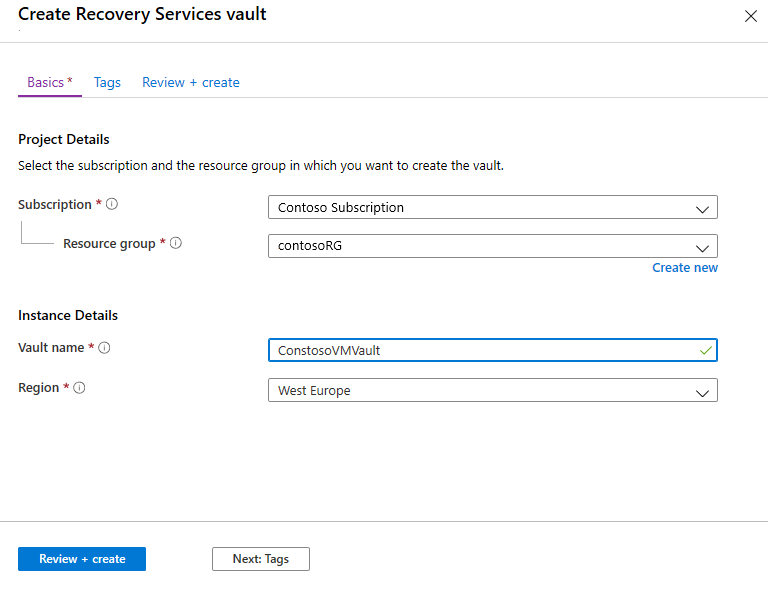
Az új tároló ekkor megjelenik a Minden erőforrás irányítópulton>, valamint a Recovery Services-tárolók fő oldalán.
Azure-hálózat beállítása
A helyszíni gépek replikálva vannak az Azure által felügyelt lemezekre. Feladatátvétel esetén az Azure-beli virtuális gépek ezekből a felügyelt lemezekből jönnek létre, és csatlakoznak az ebben az eljárásban megadott Azure-hálózathoz.
A Azure Portal válassza az Erőforrás létrehozása lehetőséget.
A Kategóriák területen válassza a Hálózatkezelés>virtuális hálózat lehetőséget.
A Virtuális hálózat létrehozása lapon, az Alapvető beállítások lapon tegye a következőket:
- Az Előfizetés mezőben válassza ki azt az előfizetést, amelyben létre kívánja hozni a hálózatot.
- Az Erőforráscsoport területen válassza ki azt az erőforráscsoportot, amelyben létre szeretné hozni a hálózatot. Ebben az oktatóanyagban használja a meglévő contosoRG erőforráscsoportot.
- A Virtuális hálózat neve mezőben adjon meg egy hálózatnevet. A névnek egyedinek kell lennie az Azure-erőforráscsoporton belül. Például : ContosoASRnet.
- A Régió területen válassza az (Európa) Nyugat-Európa lehetőséget. A hálózatnak és a Recovery Services-tárolónak ugyanabban a régióban kell elhelyezkednie.
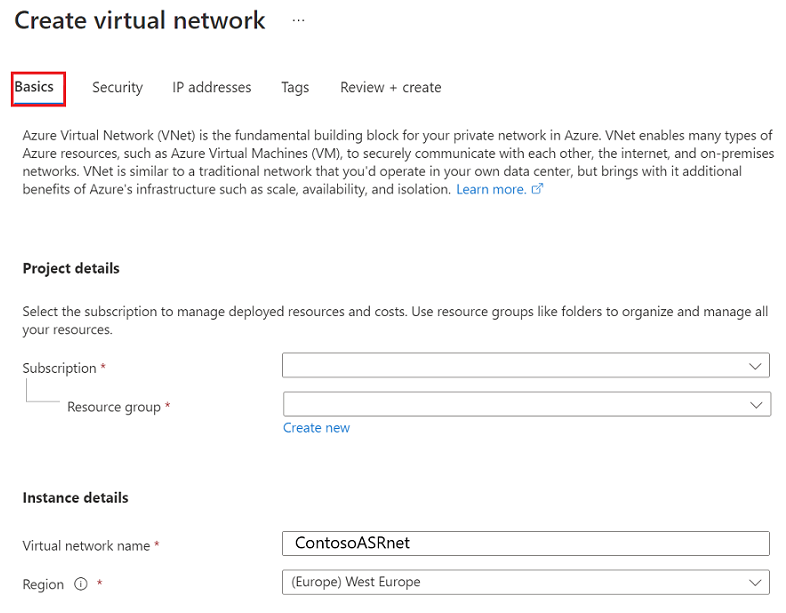
A Virtuális hálózati>IP-címek létrehozása lapon tegye a következőket:
Mivel ehhez a hálózathoz nincs alhálózat, először törölnie kell a már meglévő címtartományt. Ehhez válassza a három pontot (...) az elérhető IP-címtartomány alatt, majd válassza a Címtér törlése lehetőséget.
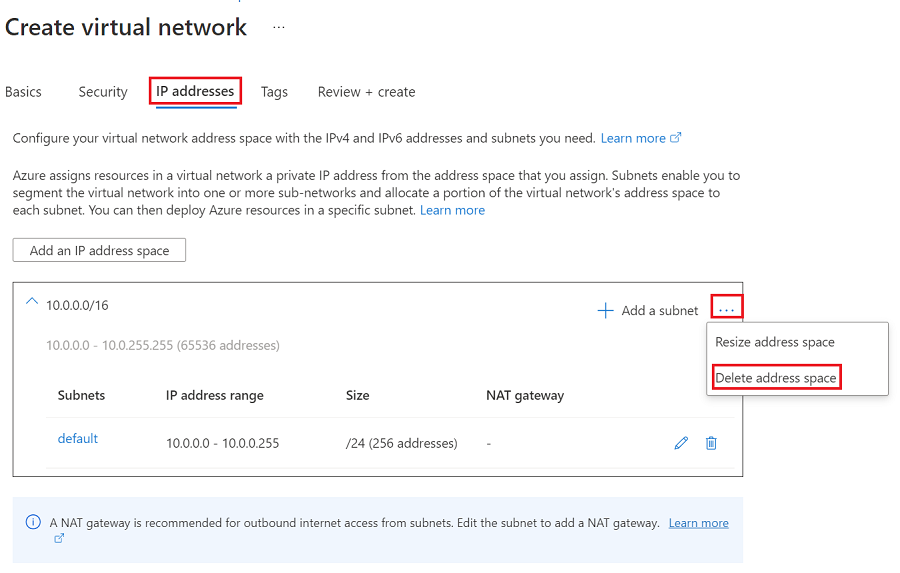
A meglévő címtartomány törlése után válassza az IP-címtér hozzáadása lehetőséget.
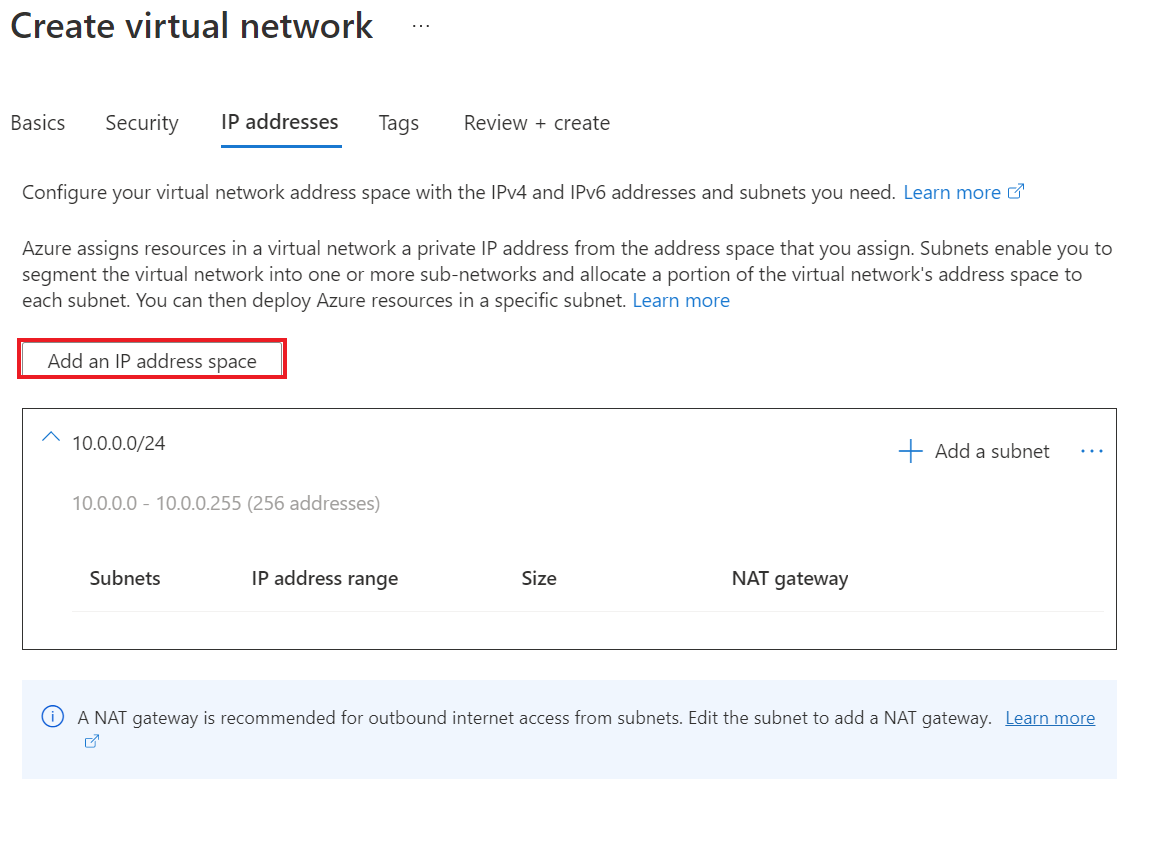
A Kezdőcím mezőbe írja be a 10.0.0 értéket.
A Címtartomány mérete területen válassza a /24 (256 cím)lehetőséget.
Válassza a Hozzáadás lehetőséget.
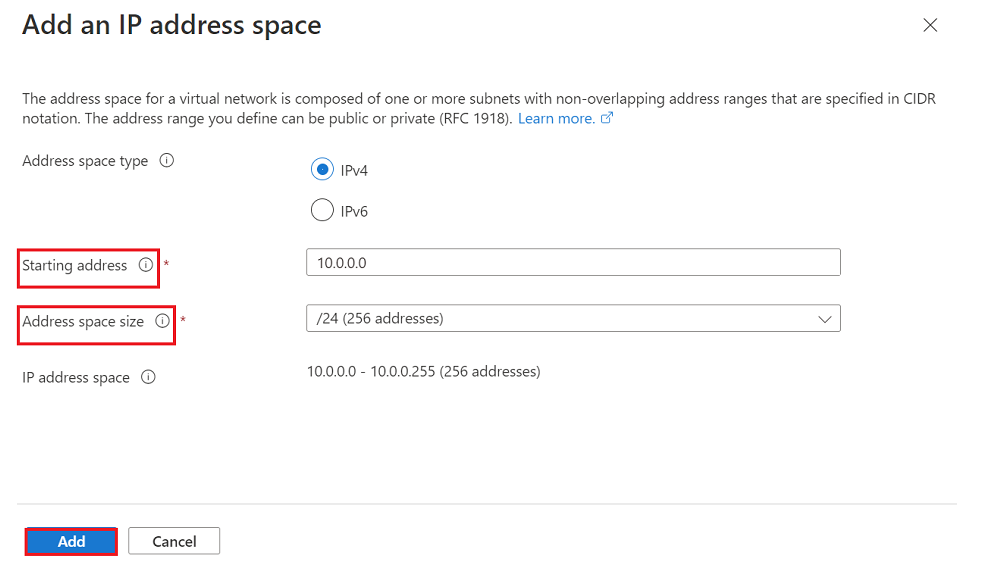
Új virtuális hálózat létrehozásához válassza az Áttekintés + létrehozás lehetőséget>.
A virtuális hálózat néhány másodperc alatt létrejön. A létrehozása után megjelenik az Azure Portal irányítópulton.
Következő lépések
- A VMware vészhelyreállításához készítse elő a helyszíni VMware-infrastruktúrát.
- A Hyper-V vészhelyreállításához készítse elő a helyszíni Hyper-V-kiszolgálókat.
- A fizikai kiszolgáló vészhelyreállításához állítsa be a konfigurációs kiszolgálót és a forráskörnyezetet
- Az Azure Networks ismertetése.
- Tudnivalók a felügyelt lemezekről .